win10怎么共享文件以便与其他电脑进行文件的复制
摘要:win10系统下也能进行文件的共享,这样可以方便其他电脑进行文件的复制,小编这里为大家讲下一win10文件夹共享教程:在你要共享的文件夹上点...
win10系统下也能进行文件的共享,这样可以方便其他电脑进行文件的复制,小编这里为大家讲下一win10文件夹共享教程:
在你要共享的文件夹上点右键然后再点【共享】---【特定用户】
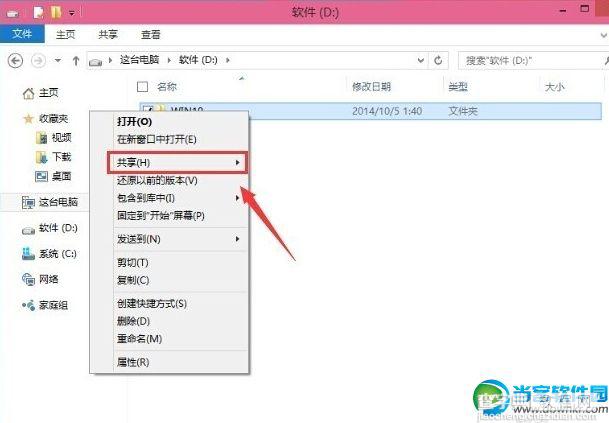
在这里选择一个要添加的用户或是组。点击【添加】
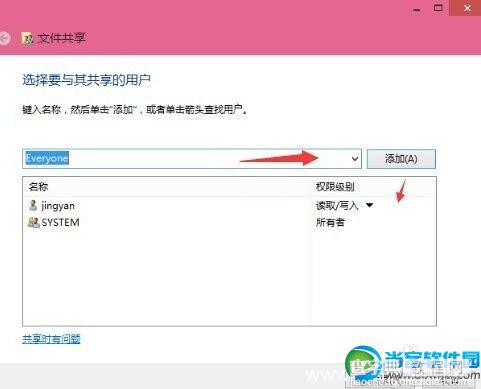
添加你想共享的用户名,如果向所有的用户开放则需要添加【Everyone】这个用户。据需要调整权限级别。
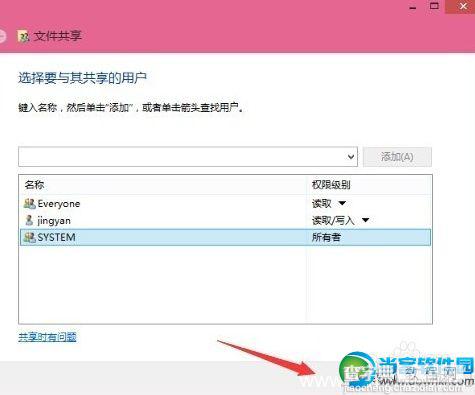
创建完成,如果局域网的其它的计算机要访问这台电脑的共享文件夹则可以//加计算机名加共享文件夹名称就可以访问了。
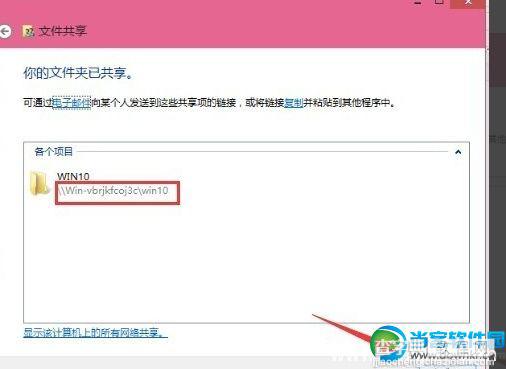
【win10怎么共享文件以便与其他电脑进行文件的复制】相关文章:
★ WIN10删除文件提示该项目不在请确认该项目的位置解决办法
★ win7系统打开360安全卫士提示文件已被破坏不是原版文件的解决方法
★ win10怎么退出测试模式? 一个命令退出测试模式的教程
★ Win10系统怎么快速查看电脑正在连接使用的wifi无线的密码是多少
★ Win10一周年更新预览版14352便利贴更新:你写的内容立刻照办
★ Win10怎么永久删除文件 Win10永久删除快捷键是什么
